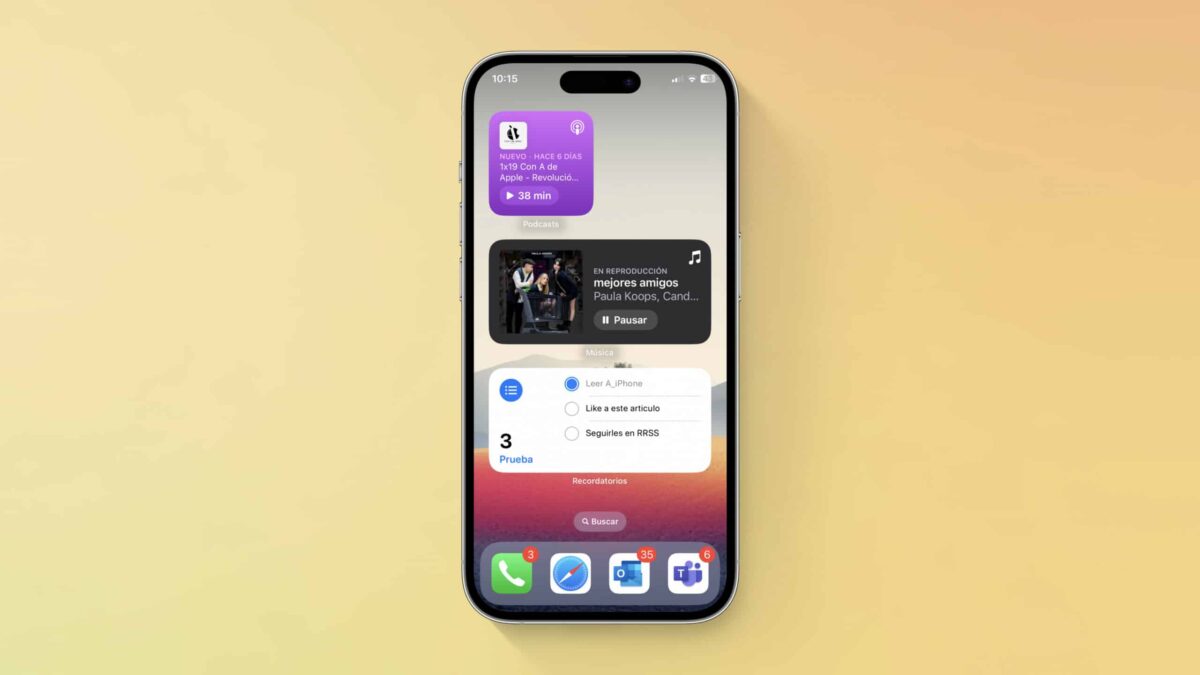iOS 17 và iPadOS 17 là hệ điều hành mới của Apple dành cho iPhone và iPad. Các rò rỉ chỉ ra rằng họ sẽ không kết hợp các thiết kế lại rất lớn hoặc những thay đổi rất rủi ro. Và đúng như vậy, một số bản cập nhật đã khử caffein với những tin tức thú vị nhưng điều đó không đánh dấu sự thay đổi của thời đại trong iOS và iPadOS. Một trong những đổi mới được trình bày là khả năng tải xuống bản đồ trong Apple Maps để tham khảo ngoại tuyến sau, một chức năng đã được chờ đợi từ lâu và các hệ thống điều hướng khác như Google Maps đã cho phép nó trong nhiều năm.
Cuối cùng chúng tôi cũng có thể tải xuống bản đồ từ Apple Maps
Sự chờ đợi đã kết thúc và Apple đã bao gồm khả năng tải xuống bản đồ để sử dụng ngoại tuyến en iOS 17 và iPadOS 17. Thông qua giao diện gọn gàng và đơn giản, người dùng có thể chọn một khu vực trên bản đồ và tải xuống để điều hướng và khám phá ngoại tuyến. Tầm quan trọng của buổi tư vấn Ngoại tuyến là chúng ta có thể nhận chỉ đường bằng ô tô, đi bộ, xe đạp hoặc phương tiện công cộng ngay cả khi chúng ta không có kết nối Internet.
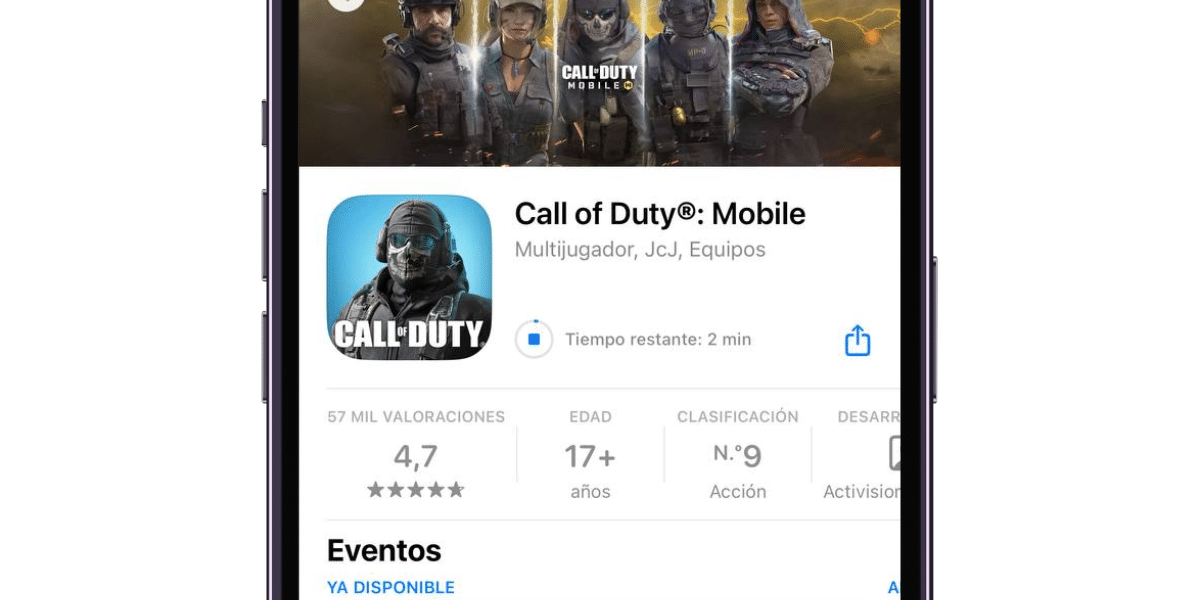
Khi chúng tôi chọn khu vực chúng tôi muốn tải xuống, nó cho chúng ta biết nó sẽ chiếm bao nhiêu dung lượng lưu trữ. Sau khi tải xuống, dung lượng đã tải xuống có thể được thu nhỏ để giải phóng bộ nhớ. Bên cạnh đó, bản đồ đã tải xuống cũng sẽ khả dụng trên Apple Watch Mặc dù không thể tải trực tiếp bản đồ xuống đồng hồ nhưng chúng phải được tải xuống qua iPhone đã ghép nối.
Cách tải bản đồ để xem offline trên Apple Maps
Nếu bạn có bản beta của iOS 17 hoặc iPadOS 17, bạn có thể tải xuống một đoạn bản đồ như sau:
- Nhấn vào biểu tượng hồ sơ của bạn và nhấn vào “Bản đồ ngoại tuyến”.
- Chọn “Tải xuống bản đồ mới”.
- Tìm khu vực bạn muốn tải xuống.
- Sau khi được hiển thị, bạn có thể thay đổi kích thước không gian và Apple Maps sẽ cho biết nó sẽ chiếm bao nhiêu dung lượng lưu trữ.
- Khi bạn đã sẵn sàng, hãy nhấn nút "Tải xuống" và thế là xong!